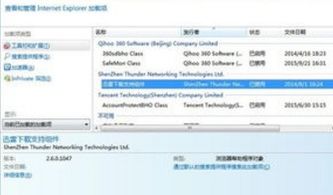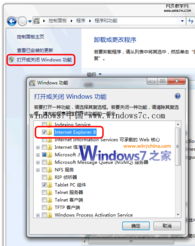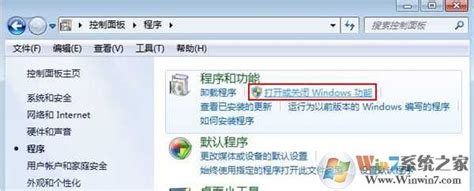首次使用IE8应该如何进行设置?

当你首次打开Internet Explorer 8(IE8)时,可能会感到既兴奋又有些许迷茫。这款微软推出的浏览器不仅继承了前代产品的优点,还加入了许多创新功能和改进,旨在为你提供更加安全、快速和便捷的上网体验。为了帮助你快速上手,本文将详细介绍首次使用IE8时如何进行设置,让你的网络之旅更加顺畅。

一、了解IE8界面布局
在开始设置之前,先让我们来熟悉一下IE8的界面布局。IE8的界面设计简洁明了,主要包括地址栏、搜索栏、工具栏、标签页、状态栏等部分。地址栏用于输入和显示网页地址,搜索栏则方便你快速搜索信息。工具栏包含了一系列常用功能按钮,如主页、后退、前进、刷新等。标签页功能允许你在同一个浏览器窗口中打开多个网页,便于管理和切换。状态栏则显示当前网页的加载状态和安全信息。
二、设置主页
设置主页是首次使用IE8时的重要步骤之一。主页是你每次打开浏览器时默认显示的网页。你可以根据自己的喜好将常用的网站设置为主页。具体操作如下:
1. 打开IE8浏览器。
2. 在地址栏中输入你想要设置为主页的网址,然后按回车键打开该网页。
3. 点击工具栏上的“工具”按钮,选择“Internet选项”。
4. 在弹出的“Internet选项”对话框中,找到“常规”选项卡下的“主页”部分。
5. 在“主页”地址栏中输入你刚才打开的网页地址,或者点击“使用当前页”按钮将当前网页设置为主页。
6. 点击“确定”按钮保存设置。
三、管理收藏夹
收藏夹是浏览器中用于保存你喜爱的网页链接的功能。在IE8中,你可以轻松地将网页添加到收藏夹,以便日后快速访问。同时,你还可以对收藏夹进行整理和管理,如创建文件夹、重命名、删除等操作。
1. 打开你想要添加到收藏夹的网页。
2. 点击工具栏上的“收藏夹”按钮,选择“添加到收藏夹”。
3. 在弹出的“添加到收藏夹”对话框中,为网页命名并选择保存位置(可以创建新的文件夹来分类保存)。
4. 点击“添加”按钮完成操作。
四、设置搜索引擎
IE8内置了搜索引擎功能,方便你快速搜索信息。你可以根据自己的喜好设置默认的搜索引擎,或者在搜索栏中直接输入关键词进行搜索。
1. 点击工具栏上的“工具”按钮,选择“Internet选项”。
2. 在弹出的“Internet选项”对话框中,找到“搜索”选项卡。
3. 在“搜索”选项卡下,你可以看到当前已安装的搜索引擎列表。
4. 选择你想要设置为默认的搜索引擎,然后点击“设为默认”按钮。
5. 你还可以点击“查找更多提供程序”按钮来添加更多的搜索引擎。
五、优化浏览性能
为了获得更好的浏览体验,你可以对IE8进行一些性能优化设置。这些设置包括调整缓存大小、禁用不必要的插件、启用加速功能等。
1. 点击工具栏上的“工具”按钮,选择“Internet选项”。
2. 在弹出的“Internet选项”对话框中,找到“常规”选项卡下的“浏览历史记录”部分。
3. 点击“设置”按钮,在弹出的“网站数据设置”对话框中,你可以调整缓存大小。
4. 在“Internet选项”对话框的“程序”选项卡下,你可以管理加载项(插件),禁用那些不必要的或影响性能的插件。
5. 在“高级”选项卡下,你可以启用或禁用一些高级功能,如加速的图形、自动崩溃恢复等。
六、保护个人隐私和安全
在上网过程中,保护个人隐私和安全至关重要。IE8提供了一系列隐私和安全设置,帮助你更好地保护自己的信息安全。
1. 在“Internet选项”对话框的“隐私”选项卡下,你可以设置Cookie的接受程度,以及管理网站权限。
2. 在“安全”选项卡下,你可以为不同的区域(如Internet、本地Intranet、受信任的站点、受限制的站点)设置不同的安全级别。
3. 启用“InPrivate浏览”功能,可以在不留下任何浏览痕迹的情况下浏览网页。
4. 定期清理浏览历史记录、Cookie、临时文件等敏感信息,以减少隐私泄露的风险。
七、使用加速器
IE8引入了加速器功能,允许你在网页上直接执行特定的操作,如地图搜索、翻译、发送邮件等。这些加速器通常与第三方服务集成,为你提供更加便捷的操作体验。
1. 在网页上选择你想要执行操作的文本或对象。
2. 右键点击选中的文本或对象,在弹出的右键菜单中选择“使用加速器”。
3. 在弹出的加速器列表中,选择你想要使用的加速器。
4. 根据加速器的提示完成
- 上一篇: 北京移动积分轻松换话费,步骤详解!
- 下一篇: 轻松学会:将手机桌面添加中华万年历插件的步骤
-
 如何下载IE8浏览器资讯攻略11-24
如何下载IE8浏览器资讯攻略11-24 -
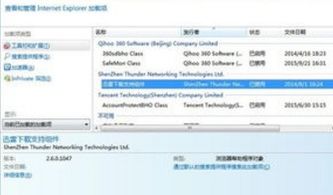 怎样可以下载并安装IE8.0浏览器?资讯攻略11-15
怎样可以下载并安装IE8.0浏览器?资讯攻略11-15 -
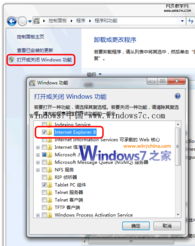 如何彻底卸载IE8浏览器资讯攻略10-31
如何彻底卸载IE8浏览器资讯攻略10-31 -
 如何轻松彻底卸载IE8浏览器资讯攻略11-02
如何轻松彻底卸载IE8浏览器资讯攻略11-02 -
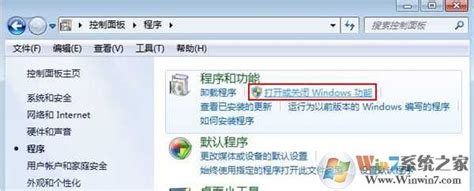 如何一键彻底删除IE8浏览器?问答式详解!资讯攻略11-02
如何一键彻底删除IE8浏览器?问答式详解!资讯攻略11-02 -
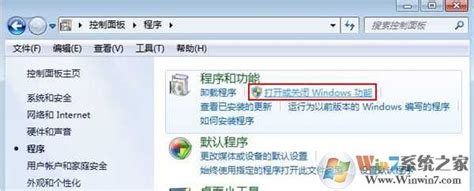 如何完全卸载并删除IE8浏览器?资讯攻略10-29
如何完全卸载并删除IE8浏览器?资讯攻略10-29